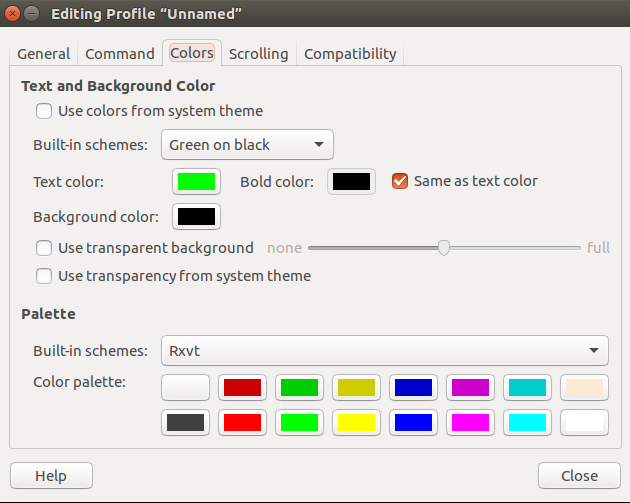@iStarLee
2018-09-25T11:11:42.000000Z
字数 2604
阅读 735
从零开始配置ubuntu
linux工具
本文主要讲述安装ubuntu 14.04后一系列软件开发环境的配置,将持续保持更新.
1系统更新
1.1 更新系统源
sudo gedit /etc/apt/sources.list
# deb cdrom:[Ubuntu 16.04 LTS Xenial Xerus - Release amd64 (20160420.1)]/ xenial main restricted
deb-src http://archive.ubuntu.com/ubuntu xenial main restricted #Added by software-properties
deb http://mirrors.aliyun.com/ubuntu/ xenial main restricted
deb-src http://mirrors.aliyun.com/ubuntu/ xenial main restricted multiverse universe #Added by software-properties
deb http://mirrors.aliyun.com/ubuntu/ xenial-updates main restricted
deb-src http://mirrors.aliyun.com/ubuntu/ xenial-updates main restricted multiverse universe #Added by software-properties
deb http://mirrors.aliyun.com/ubuntu/ xenial universe
deb http://mirrors.aliyun.com/ubuntu/ xenial-updates universe
deb http://mirrors.aliyun.com/ubuntu/ xenial multiverse
deb http://mirrors.aliyun.com/ubuntu/ xenial-updates multiverse
deb http://mirrors.aliyun.com/ubuntu/ xenial-backports main restricted universe multiverse
deb-src http://mirrors.aliyun.com/ubuntu/ xenial-backports main restricted universe multiverse #Added by software-properties
deb http://archive.canonical.com/ubuntu xenial partner
deb-src http://archive.canonical.com/ubuntu xenial partner
deb http://mirrors.aliyun.com/ubuntu/ xenial-security main restricted
deb-src http://mirrors.aliyun.com/ubuntu/ xenial-security main restricted multiverse universe #Added by software-properties
deb http://mirrors.aliyun.com/ubuntu/ xenial-security universe
deb http://mirrors.aliyun.com/ubuntu/ xenial-security multiverse
sudo apt-get update
1.2 更新系统软件
找到software update, 打开

打开后会先进行检查更新,点击install即可
2 安装输入法
我选用的是搜狗输入法,一定要按顺序执行
(1)去官网下载对应版本,并安装
(2)到SystemSettings->LanguageSupport,更新语言后,将键盘输入法系统由默认的iBus设置为fcitx
(3)logout注销一次
(4)最重要的一步,
参考Ubuntu 16.04安装sogou 拼音输入法
将键盘输入法系统改为fcitx后,一定要注销,而且操作顺序不能改。这时还不能马上使用,还要点击右上角的输入法图标,点击设置,进入设置界面,这个时候没有看到搜狗输入法,点击左下角的加号,然后注意先要去掉”只显示当前语言的输入法”前面那个勾,然后再搜索”sogo”,这个时候就看到sogo pinyin了,接着添加就可以了,然后就可以切换输入法了。
3 配置zsh
这是我的.zshrc完整配置文件
具体配置步骤如下,详细步骤也可以参考终极 Shell——ZSH
# 1. 安装zshsudo apt-get install zsh# 2. 安装oh-my-zshsh -c "$(wget https://raw.githubusercontent.com/robbyrussell/oh-my-zsh/master/tools/install.sh -O -)"# 3. 如果自动安装没有成功切换到oh-my-zsh,手动切换chsh -s /bin/zsh# 4. bash转zsh善后处理把.bashrc 后面追加的东西放到.zshrc里面,并且内容中后缀为bash的换为zsheg:echo "source /opt/ros/indigo/setup.zsh" >> ~/.zshrc# 5. 安装autojumpsudo apt-get install autojumpecho "source /usr/share/autojump/autojump.zsh" >> ~/.zshrc# 6. source更新文件source ~/.zshrc
zsh的详细配置可以参考下面的github链接, zsh-github,比如可以修改主题啊,我用的主题是 "ys",效果如下
需要执行命令如下修改主题,
sudo gedit .zshrc# 找到ZSH_THEME,按如下方式修改ZSH_THEME="ys"
当然以上终端的透明色是修改了终端的设置,设置过程是
打开终端EditProfile Preferences分别设置colors和background